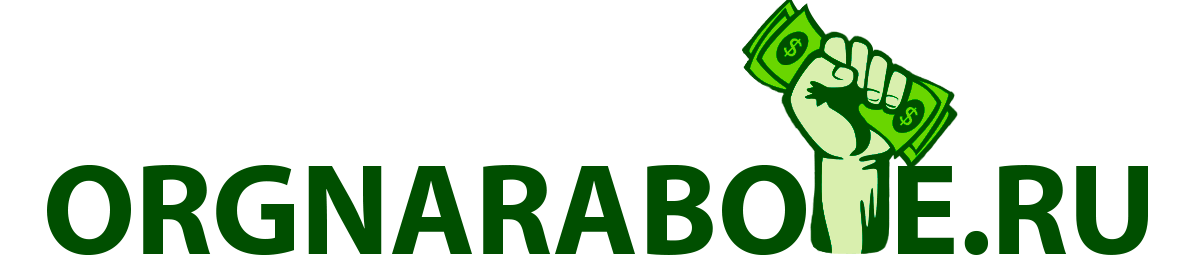Ранее я уже рассказывал о весьма перспективном проекте от команды MayaGroup — LikesRock, который содержит в себе все необходимые инструменты для эффективной раскрутки в социальных сетях. Уверен, что многие этим сервисом уже пользуются, и благодаря ему смогли достичь хороших результатов.
Сегодня же хочу посоветовать еще один хороший сервис Posting Blues от этой же команды, который идеально подойдет для тех, кто занимается рекламой в группах социальных сетей.
Главной особенностью данного сервиса, является то, что он автоматизирует и облегчает размещение рекламы в социальных сетях и даже в скайпе. Ниже вы можете ознакомиться с его возможностями:
- Можно в автоматическом режиме размещать объявления во все группы facebook в которых мы состоим;
- Можно еще создать рекламную компанию (проще говоря, задание), и тогда другие пользователи будут рассылать объявления в те группы, в которых уже они состоят.
- С недавнего времени, появилась возможность рассылки объявлений по всем своим Skype контактам, и контактам других пользователей при помощи создания рекламной компании.
- Дополнительно на этом сервисе можно еще и заработать, рассылая чужие рекламные компании по своим группам в фейсбук или Skype контактам.
Для тех, кто захочет заниматься рассылкой рекламы по своим группам или Skype контактам, нужно будет оформить платную подписку (можно еще проверить сервис в действии при помощи 7-дневного пробного периода):

Самым оптимальным пакетом подписки, является «Расширенный пакет» стоимостью 9.99$ в месяц. На мой взгляд, это очень выгодное предложение, потому как данный пакет позволяет публиковать до 900 публикаций в сутки в группы фейсбука, а также до 20 тыс. собственных сообщений в скайп и до 5 тыс. рекламных.
В общем говоря, команда MayaGroup хорошо потрудилась над своим продуктом, и реклама распространяемая при его помощи действительно работает. Для еще большего выхлопа, обещают в скором будущем расширить список социальных сетей, в которых можно будет таким образом продвигать рекламу.

ВАЖНО: ПРОЕКТ ЗАКРЫЛСЯ!
Как разместить рекламу в социальных сетях с помощью PostingBlues?
Итак, вкратце разобрались с возможностями сервиса, давайте теперь разберемся, как разместить рекламу в социальных сетях с помощью PostingBlues.
Рассылка рекламы в социальных сетях с помощью Posting Blues будет осуществляться в несколько кликов, и сейчас вы в этом убедитесь.
Для рассылки объявлений по своим группам, нужно будет первым делом оформить подписку и создать само объявление.
1. Объявление создается в разделе «Публикация на Facebook«. Там нужно будет кликнуть по менюшке «Объявления«, и в выпавшем подменю нужно будет выбрать «Создать объявление«:

После чего правее отобразится окно, для создания объявления. Вам нужно будет его заполнить и сохранить:

2. После того, как объявление будет готово, нужно будет перейти в меню «Facebook онлайн«, и там выбрать «Публиковать объявления«, для того чтобы создать свое личное приложение (которое создается единоразово).

На открывшейся странице вы увидите ссылки на страницы с подробной инструкцией для создания своего приложения. После того как приложения вами будет создано, заполните поля Application ID и App Secret, и затем нажмите «Подключить и продолжить«.
3. Далее вас переместит в раздел публикаций на Facebook, где вы и сможете рассылать свои или чужие объявления по своим группам за деньги.
Если ваши группы автоматически не добавятся, то придется добавить их вручную. Для этого просто жмете по оранжевой кнопке «Добавить группы вручную«, и в появившемся всплывающем окне вбиваете ссылки на все свои группы, в которых состоите:

После того как все ссылки групп вписали, жмете «Добавить группы» и они добавятся и будут теперь всегда отображаться в списке «Ваши группы«:

Для удобства, все группы можно сортировать по тематике, создав для каждой тематики отдельную папку. Ну, с этим вы уже разберетесь по ходу дела сами.
Теперь, когда вы все сделали, можете приступать к публикации своих или чужих объявлений. Для этого выделяете группы, в которых хотите выполнить публикацию и выбираете объявления, которые хотите там опубликовать, после чего жмете в правом нижнем углу — «Начать публикацию«. И после этого увидите, как начнется процесс публикации.
Вот вы и научились рассылать объявления по своим группам в фейсбук, аналогично осуществляется рассылка и в скайпе, только вместо создания приложения и добавления групп, вам нужно будет в соответствующем разделе на сайте скачать и установить программу PostingBlues Desktop Client и добавить там же свои Skype контакты.
Ну, а для того чтобы ваши объявления публиковали другие пользователи в своих группах или контактах, нужно будет создать свои компании и пополнить баланс.
Для создания компании в фейсбуке или в скайпе, необходимо в разделе «Рекламные компании» выбрать «Создать компанию«:

Затем появится форма, которую нужно будет вам заполнить и сохранить. Но для того чтобы ваше объявление начало после этого публиковаться другими пользователями, необходимо будет пополнить свой баланс. Пополниться можно через множество платежек таких как: Яндекс.Деньги, Qiwi, Payeer, Bitcoin, PayPal и даже при помощи VISA и MasterCard.
Судя только по тому, что цена за публикацию поста составляет от 0.001$, можно сказать, что каждый может позволить себе такое продвижение рекламы в социальных сетях. Так что решайте, что хотите, рекламировать или зарабатывать, регистрируйтесь и получайте прибыль.
От себя добавлю, что PostingBlues действительно полезный ресурс, который привлекает не только своими расценками на рассылку рекламы, но и ее эффективностью.